Como cadastrar uma Cidade Estrangeira?
Objetivo
Orientar os usuários do AdmRH, sobre como realizar um cadastro de Cidade Estrangeira no Sistema.
Conceito
O usuário, ao se deparar com um cadastro de admissão de um empregado com nacionalidade estrangeira por exemplo, deverá inicialmente verificar se há o cadastro dessa nacionalidade no Sistema, e caso não tiver, deverá seguir os passos destacadas abaixo, sendo eles:
1º Passo - O primeiro passo que o usuário deverá seguir é realizar o cadastro do País. Tal cadastro, que se encontra disponível para acesso no "Menu Geral" do Sistema AdmRH, através dos seguintes passos: "Procedimentos Eventuais > CEP > País", conforme demonstra a imagem abaixo:
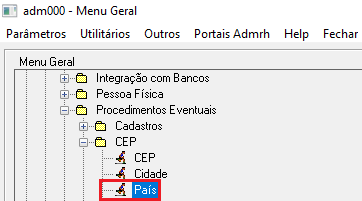
2º Passo - Ao seguir os passos destacados acima, o usuário obterá acesso a tela: “adm120 - País”, onde inicialmente deverá verificar se JÁ existe o registro desse mesmo País que irá ser cadastrado, caso não exista deverá prosseguir com o cadastro, selecionando a opção "Novo", conforme mostra a imagem abaixo:
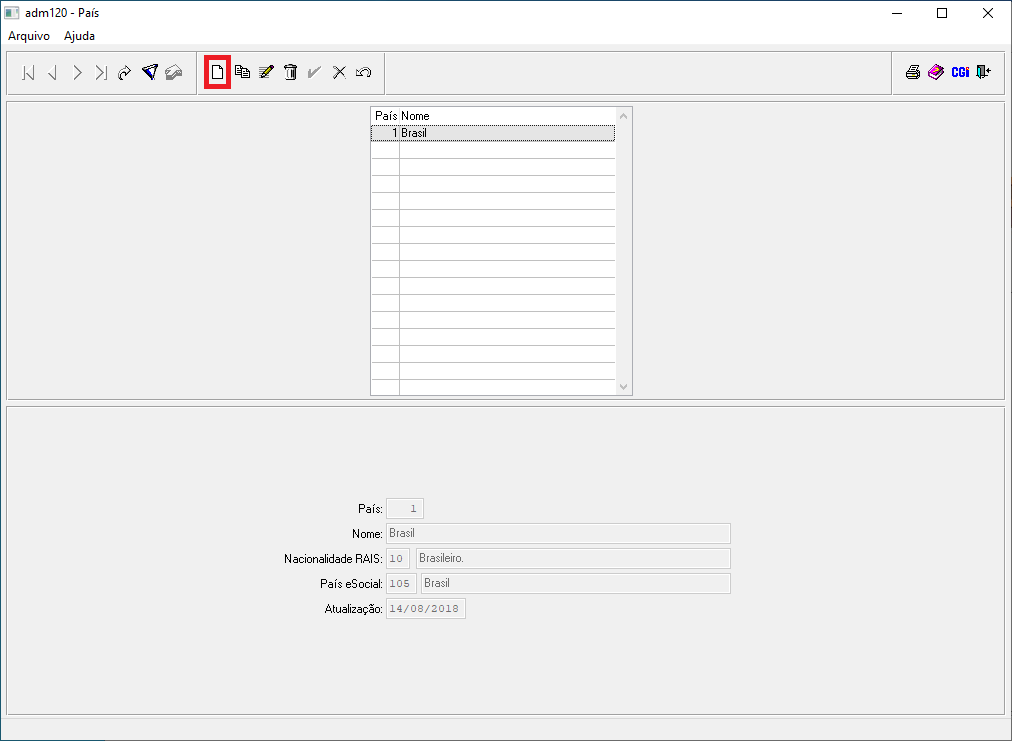
3º Passo - Ao selecionar a opção "Novo", o usuário perceberá que a tela irá habilitar os campos da parte inferior para preenchimento, por exemplo:

| |
|
|
| País | Neste campo, o sistema irá puxar automático um número sequencial disponível para cadastro desse País a ser registrado. O usuário pode alterá-lo caso desejar cadastrar com outro código, desde que esteja DISPONÍVEL para cadastro, ou seja, que não foi utilizado ainda. | 2 |
| Nome | Aqui o usuário deverá digitar o NOME da País a ser cadastrado. | Haiti |
| Nacionalidade RAIS | Aqui o usuário deverá clicar 2x, dando zoom nas opções, e selecionar a nacionalidade que se encaixa o País a ser registrado. | 02/2016. |
| País Esocial | Este campo deverá ser preenchido com o código do País perante o eSocial, através de 2 cliques no campo que habilitará uma tela com as opções. | |
| Atualização | Esse campo não está habilitado para edição, o preenchimento dele é realizado automático pelo Sistema, no momento em que é criado e/ou editado | NÃO PREENCHE
|
4º Passo - Após o usuário confirmar o registro do País, o próximo passo é cadastrar a UF - (Unidade da Federação), e para isso é necessário o usuário deverá acessar o programa no "Menu Geral" do Sistema AdmRH, através dos seguintes passos: "Procedimentos Eventuais > CEP > UF", conforme mostra a imagem abaixo:

5º Passo - Ao seguir os passos destacados acima, o usuário obterá acesso a tela: "adm121 - UF", onde inicialmente deverá verificar se JÁ existe o registro dessa mesma UF que irá ser cadastrada, caso não exista deverá prosseguir com o cadastro, selecionando a opção "Novo", conforme mostra a imagem abaixo:
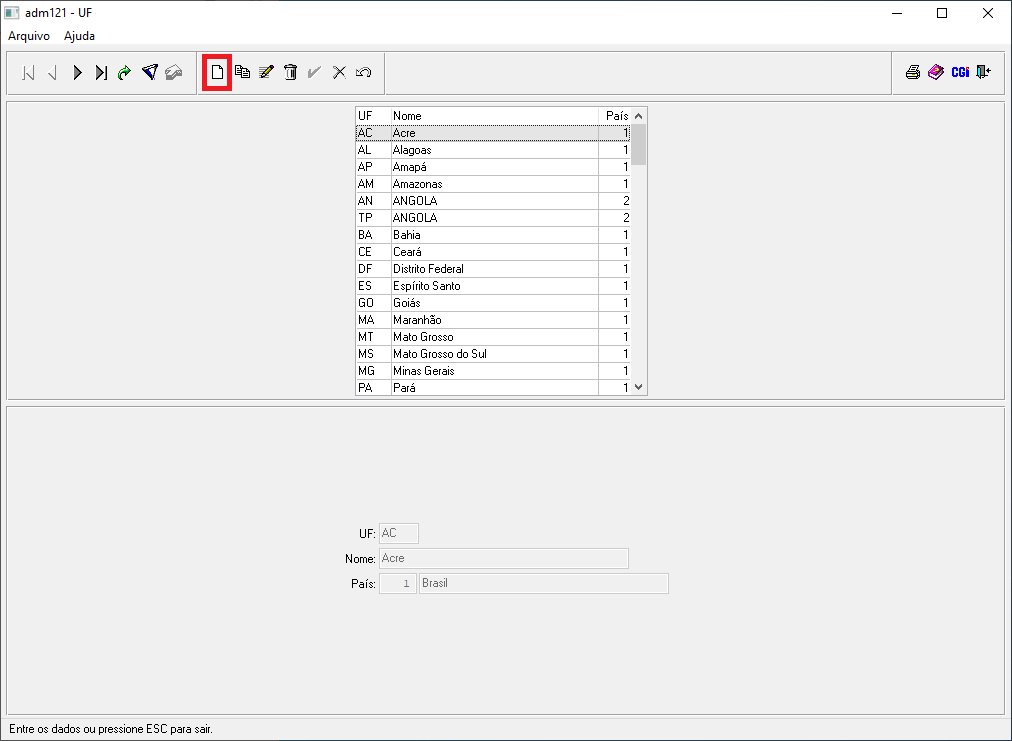
6º Passo - Ao selecionar a opção "Novo", o usuário perceberá que a tela irá habilitar os campos da parte inferior para preenchimento, por exemplo:
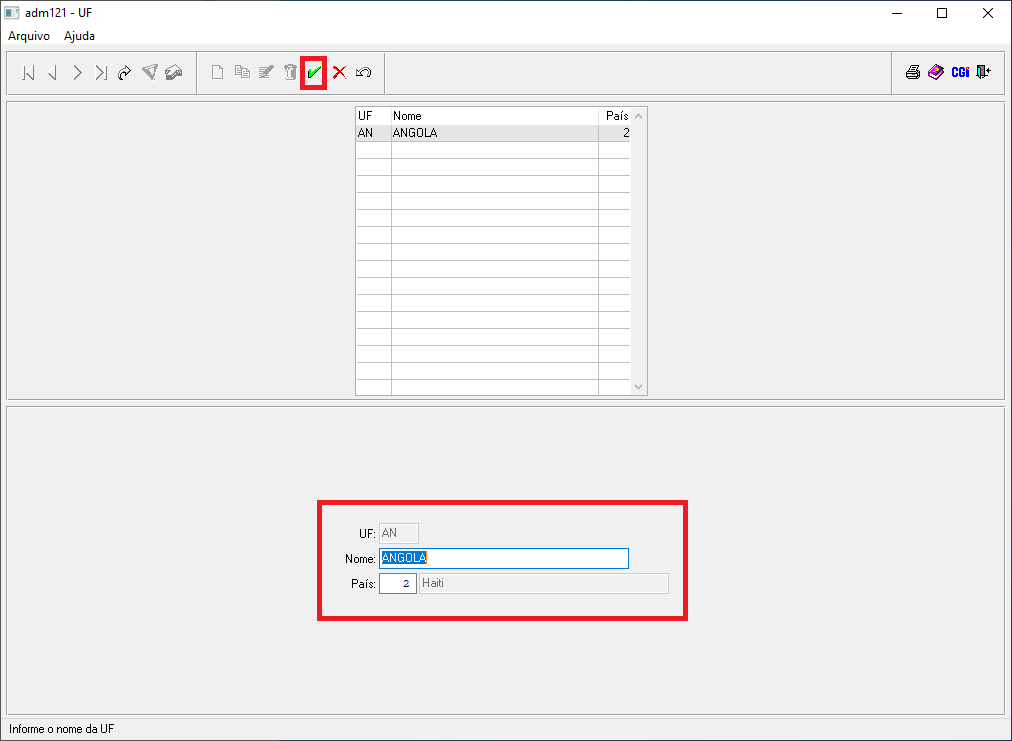
| |
|
|
| UF | Aqui o usuário deverá inserir duas letras representando a "UF" da cidade a ser cadastrada. | AN |
| Nome | Aqui neste campo, o usuário deverá digitar o nome da CIDADE Estrangeira. OBS: Essa regra serve apenas para cadastros ESTRANGEIROS. | Angola |
| País | Neste campo o usuário irá inserir o código do país criado anteriormente (no passo 3º). | 2 - Haiti |
7º Passo - Após o usuário confirmar o registro da UF, o próximo passo é cadastrar a Cidade Estrangeira. Para cadastrar a Cidade Estrangeira, o usuário deverá acessar o programa no "Menu Geral" do Sistema AdmRH, através dos seguintes passos: "Procedimentos Eventuais > CEP > Cidade", conforme mostra a imagem abaixo:
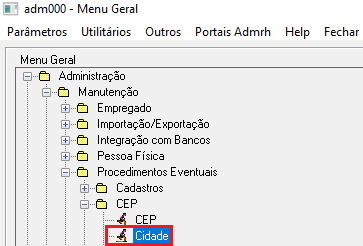
8º Passo - Ao seguir os passos destacados acima, o usuário obterá acesso a tela: "adm122 - Cidade", onde inicialmente deverá verificar se JÁ existe o registro dessa mesma Cidade Estrangeira que irá ser cadastrada, caso não exista deverá prosseguir com o cadastro, selecionando a opção "Novo", conforme mostra a imagem abaixo:

9º Passo - Ao selecionar a opção "Novo", o usuário perceberá que a tela irá habilitar os campos da parte inferior para preenchimento, por exemplo:

| |
|
|
| Cidade | Neste campo, o sistema irá puxar automático um número sequencial disponível para cadastro da Cidade a ser registrado. O usuário pode alterá-lo caso desejar cadastrar com outro código, desde que esteja DISPONÍVEL para cadastro, ou seja, que não foi utilizado ainda. | 240 |
| Nome | Aqui neste campo, o usuário deverá digitar o nome da CIDADE Estrangeira | Angola |
| UF | Aqui neste campo, o usuário deverá inserir a sigla da UF cadastrada no passo acima para essa Cidade Estrangeira. | AN |
| Município | Neste campo, como regra OBRIGATÓRIA para as CIDADES ESTRANGEIRAS, apenas as Estrangeiras, deve-se inserir o código 0, pois como sabemos, cidades estrangeiras não constam na lista de municípios do IBGE. | 0 |
10º Passo - Por fim, está realizado o cadastro da Cidade Estrangeira, lembrando que é DIFERENTE o modo de cadastro comparando-se ao cadastro de uma Cidade Brasileira, pois as cidades brasileiras é obrigatório o preenchimento correto do número do IBGE, no cadastro do município. Além disso, para conseguir cadastrar a Cidade, é necessário antes disso, o cadastro do País e UF.